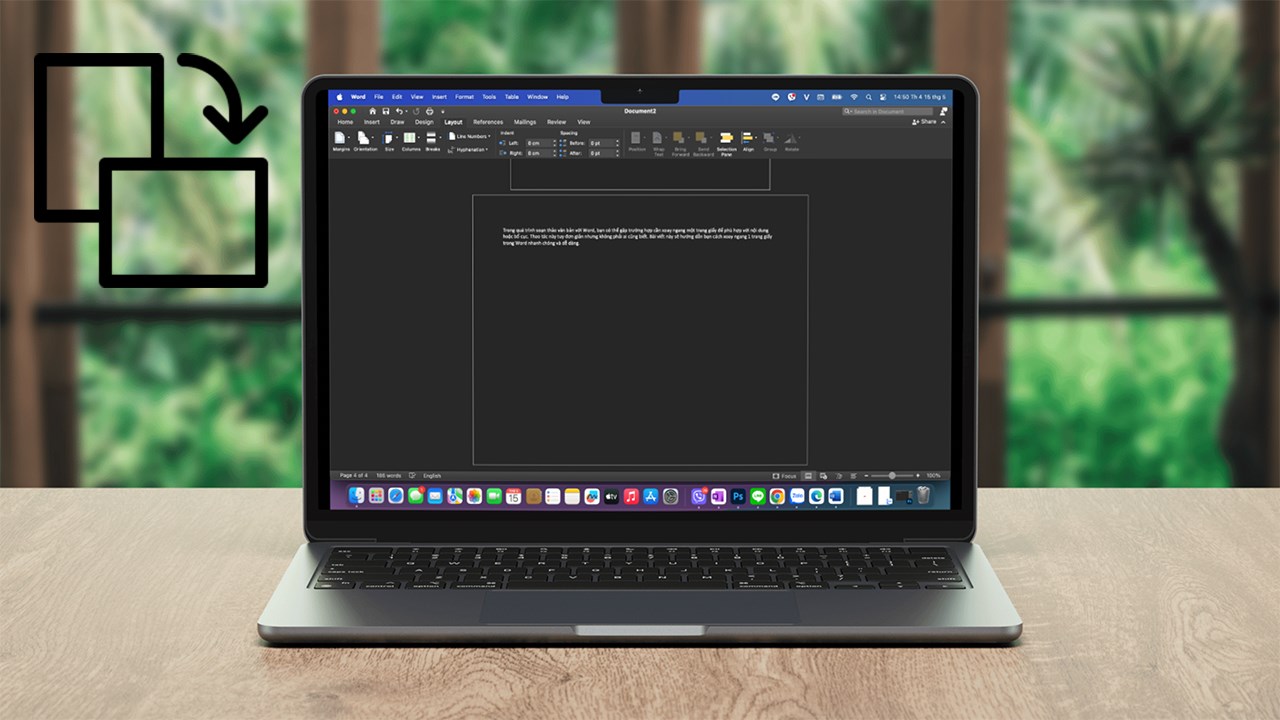Cách xoay ngang 1 trang giấy trong Word đơn giản bất ngờ mà ai cũng có thể làm được
Trong quá trình soạn thảo văn bản với Word, bạn có thể gặp trường hợp cần xoay ngang một trang giấy để phù hợp với nội dung hoặc bố cục. Thao tác này tuy đơn giản nhưng không phải ai cũng biết. Bài viết này sẽ hướng dẫn bạn cách xoay ngang 1 trang giấy trong Word nhanh chóng và dễ dàng.
Cách xoay ngang 1 trang giấy trong Word
Bước 1. Ví dụ với 1 file Word có 3 trang và bạn muốn xoay ngang trang thứ 2, hãy để con trỏ đầu trang 2 và chọn Layout > Breaks > Continuous.
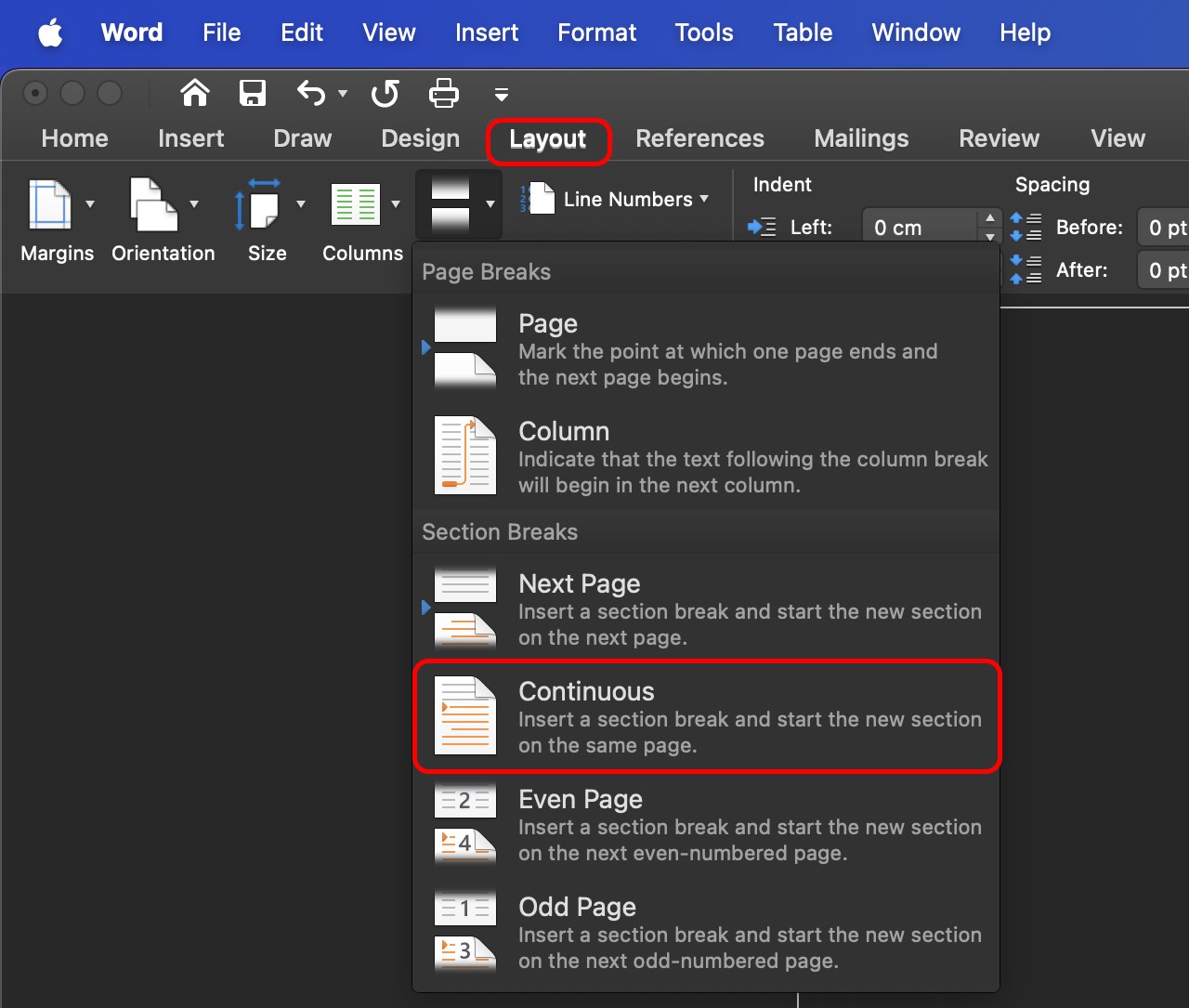
Bước 2. Để xem các trang đã được ngắt Section hay chưa, bạn chọn Insert > Header > Edit Header.
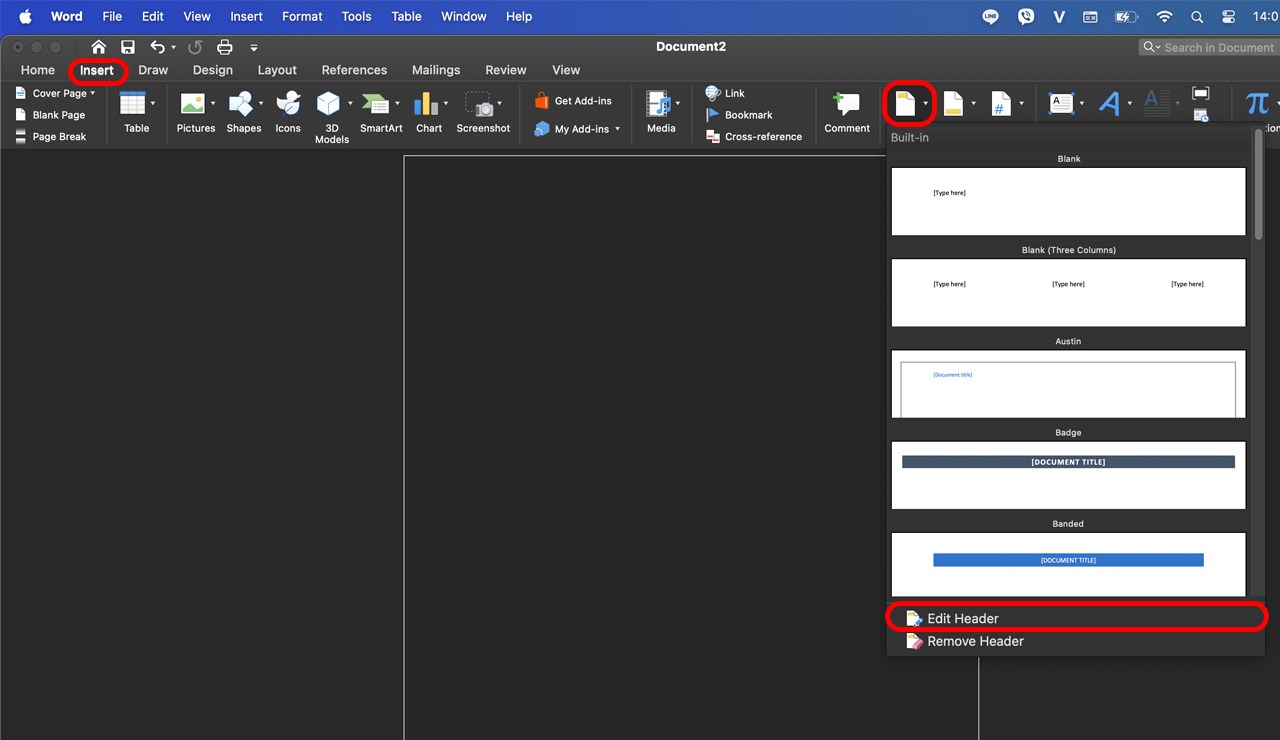
Bước 3. Nếu đã ngắt Section, bạn sẽ thấy 2 trang đã được tạo thành 2 Section hoàn toàn khác nhau.
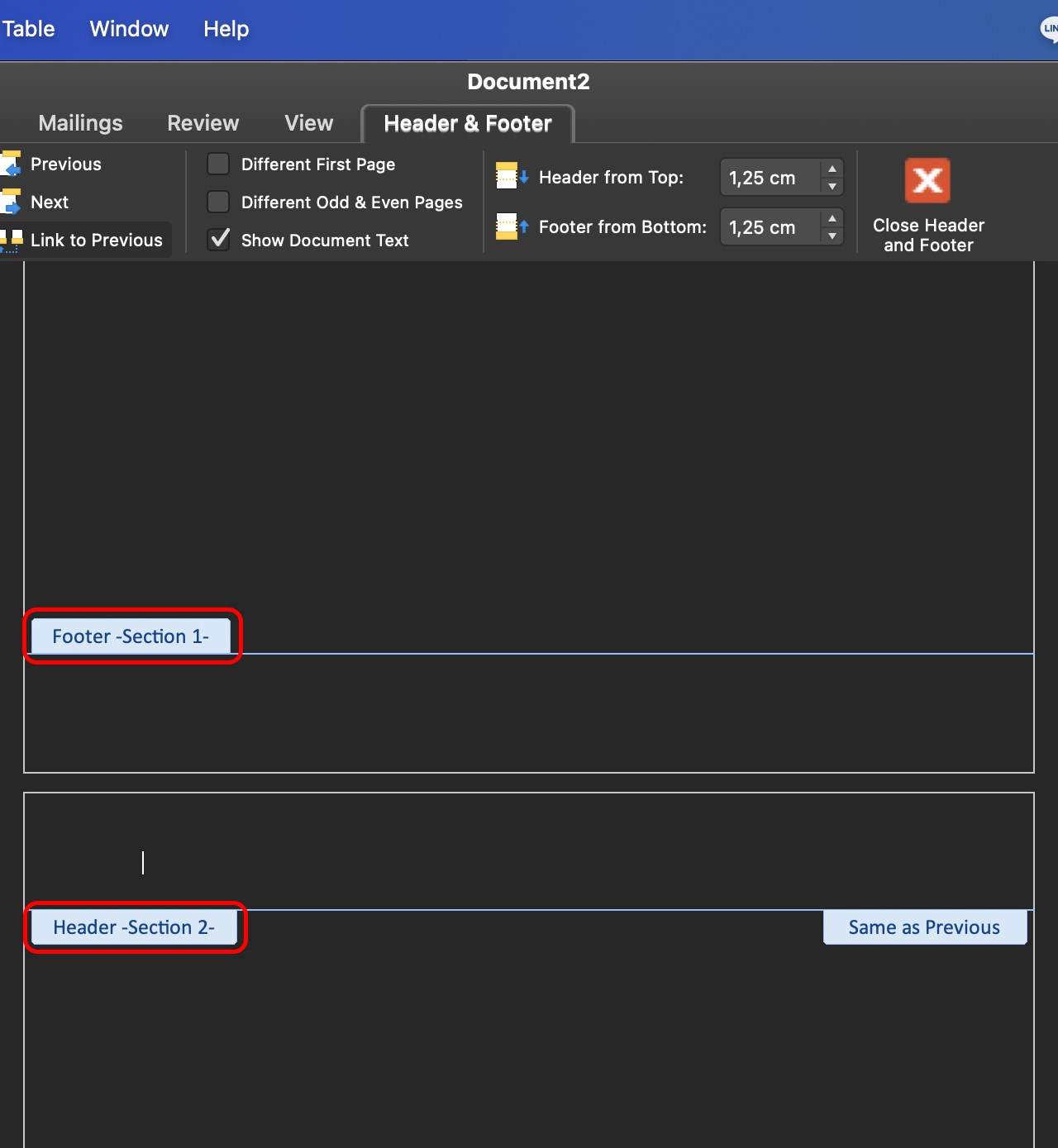
Bước 4. Tiếp theo, bạn đặt con trỏ tại đầu trang văn bản ngay sau trang cần xoay ngang để cho trang đó nằm trong 1 Section duy nhất. Ở ví dụ này thì bạn sẽ đặt con trỏ ở đầu trang 3, sau đó chọn Layout > Breaks > Continuous.
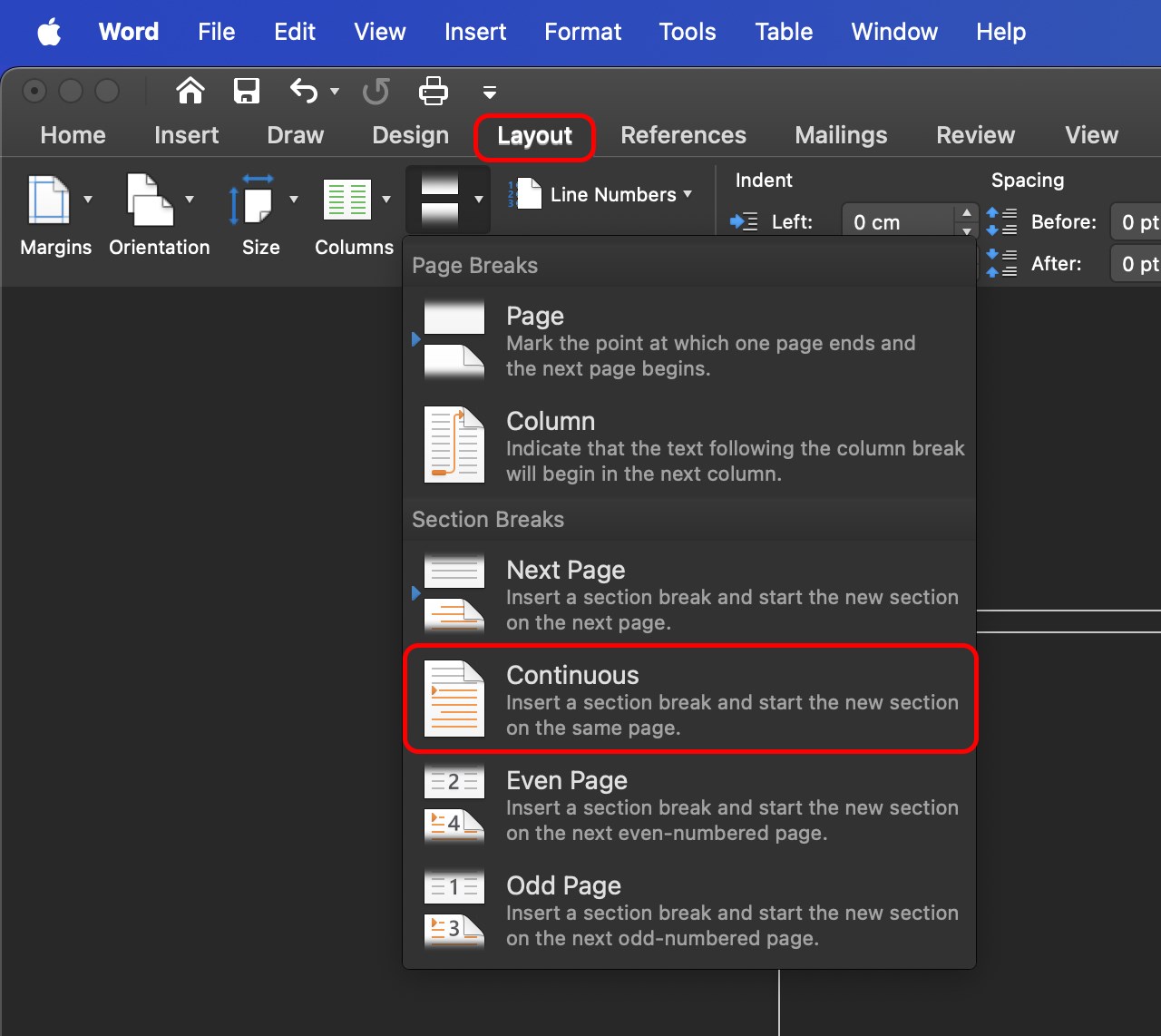
Bước 5. Bạn đặt con trỏ tại trang 2, chọn Layout > Orientation > Landscape.
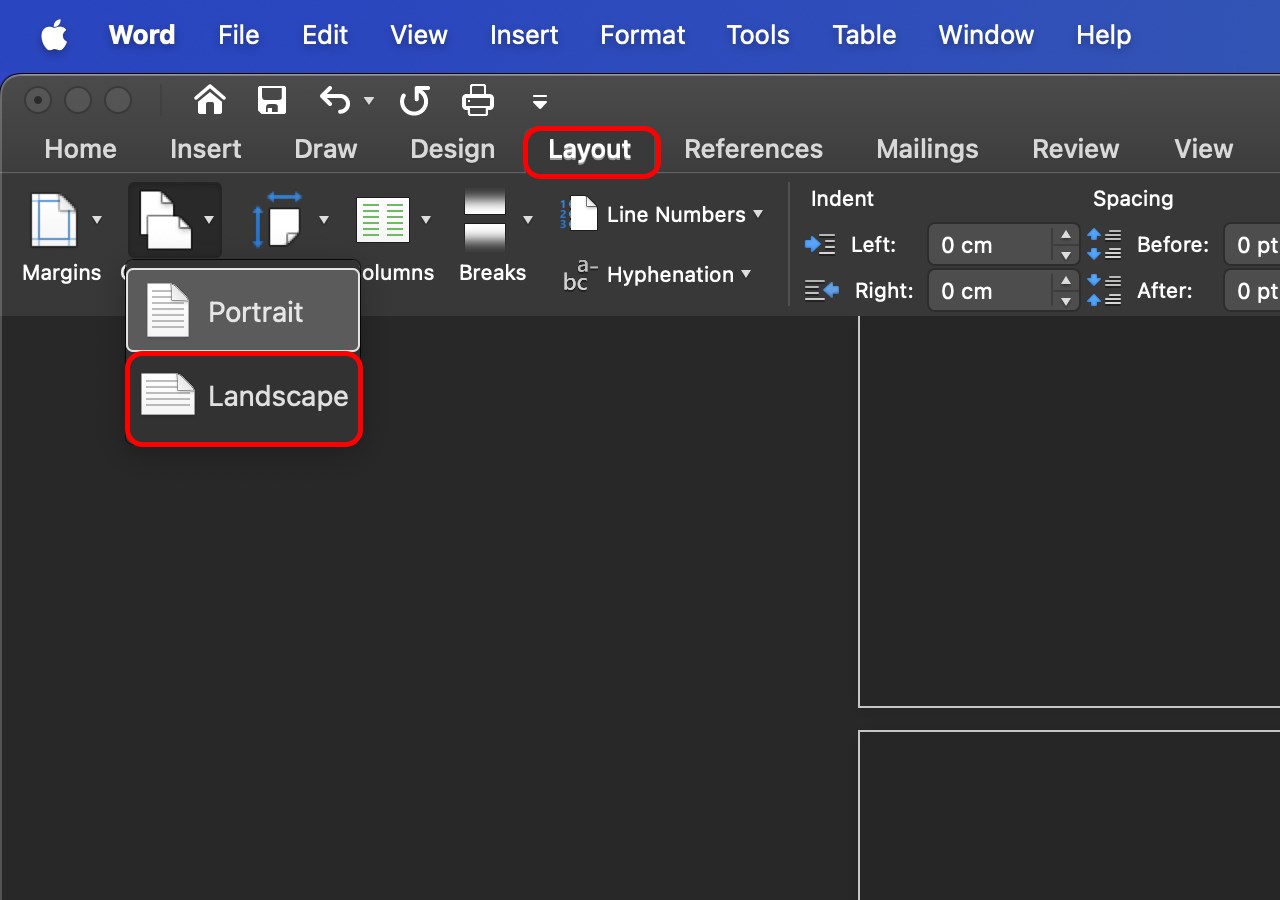
Bước 6. Vậy là bạn đã xoay ngang 1 trang giấy trong Word thành công.
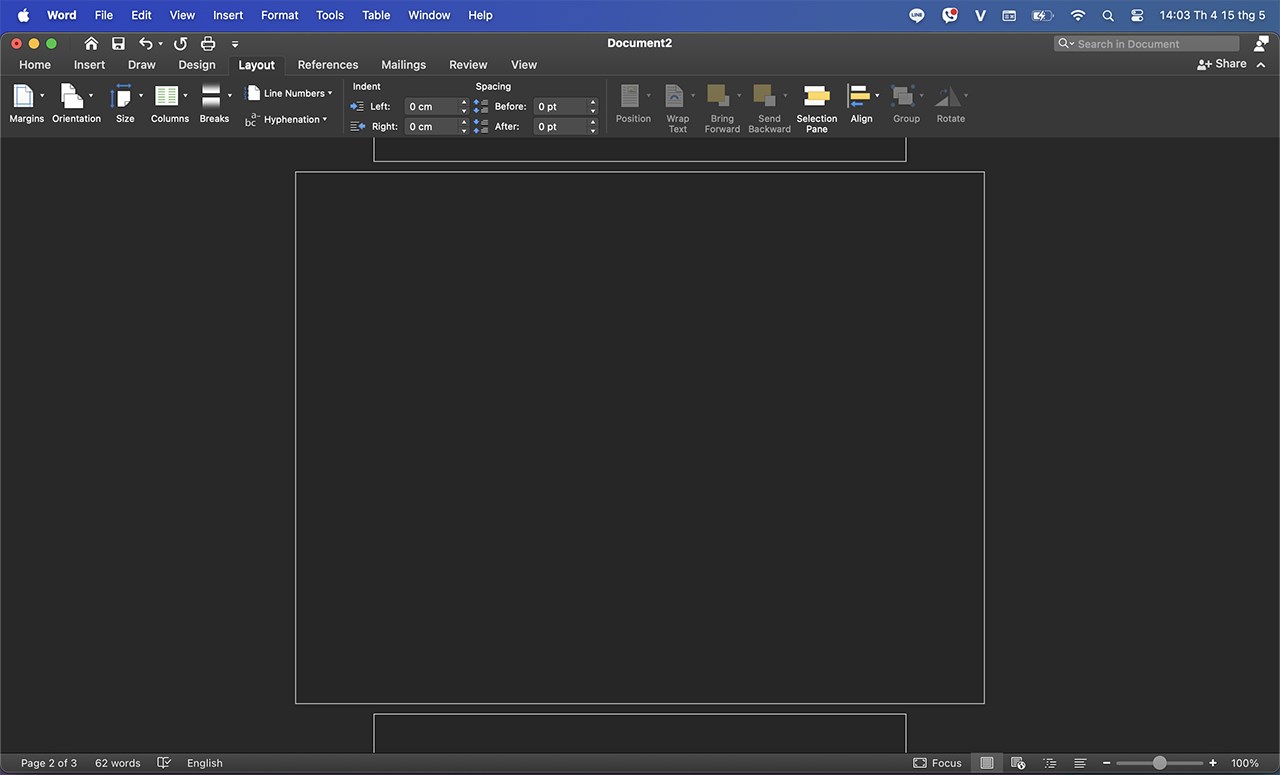
Vậy là mình đã hướng dẫn xong cách xoay ngang 1 trang giấy trong Word. Chúc các bạn thành công.